怎样在PPT中创建横卷形
来源:网络收集 点击: 时间:2024-05-13【导读】:
在用PPT制作演示文稿时,常需要创建各种几何形状,今天来介绍一下怎样在PPT中创建横卷形。品牌型号:联想thinkpad T14系统版本:windows10软件版本:powerpoint 2007方法/步骤1/8分步阅读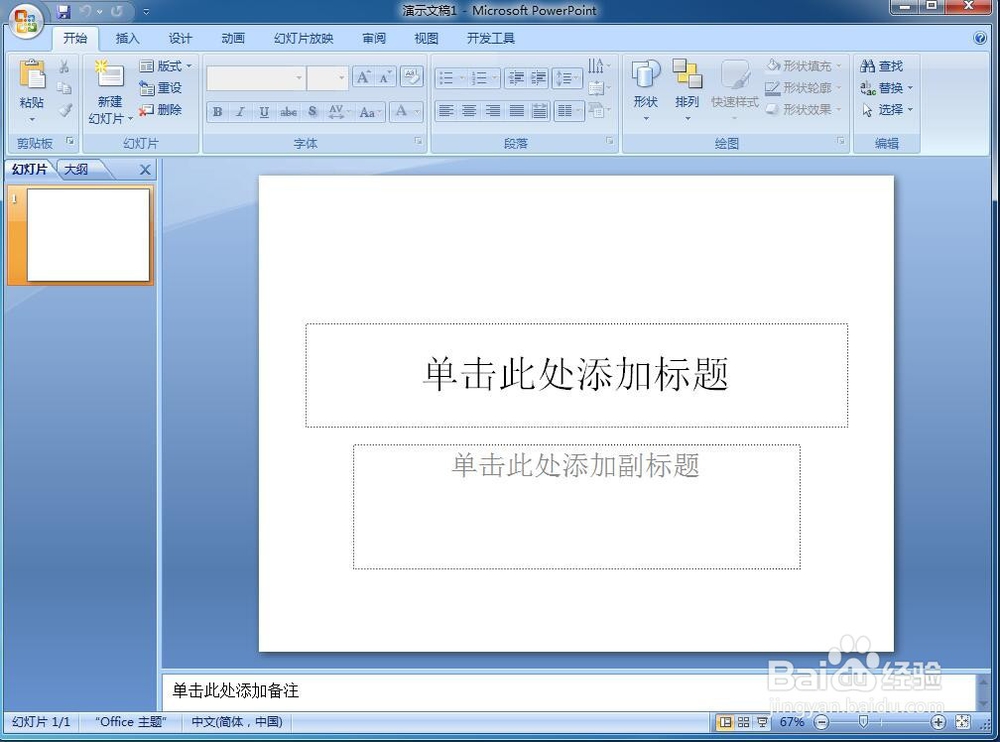 2/8
2/8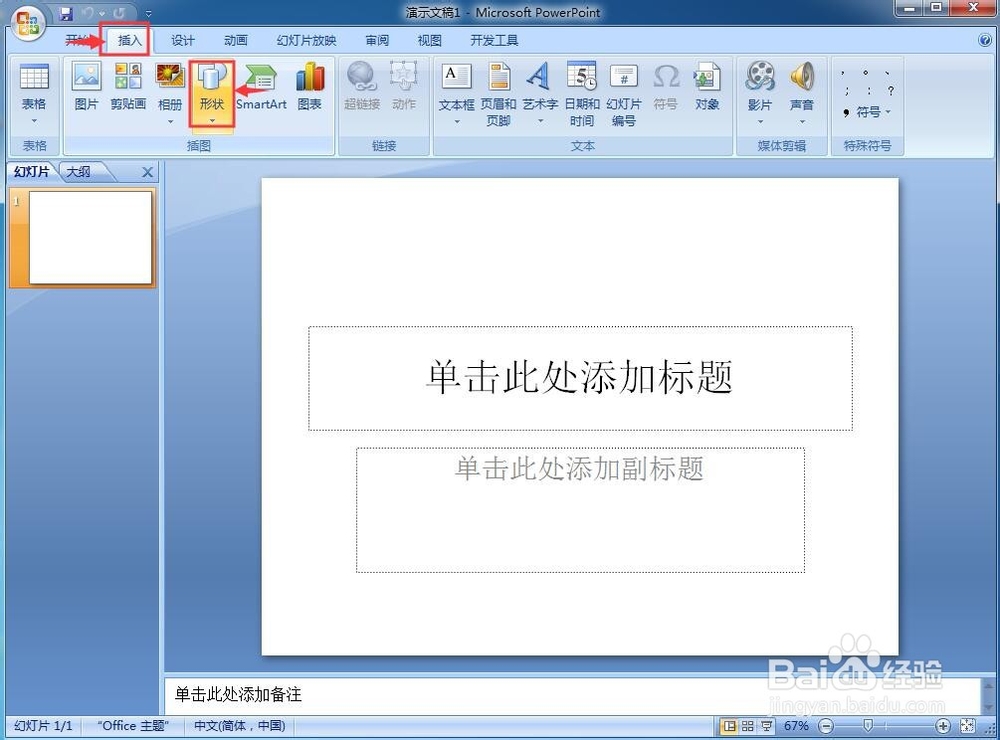 3/8在星与旗帜类别中找到并点击横卷形;
3/8在星与旗帜类别中找到并点击横卷形; 4/8
4/8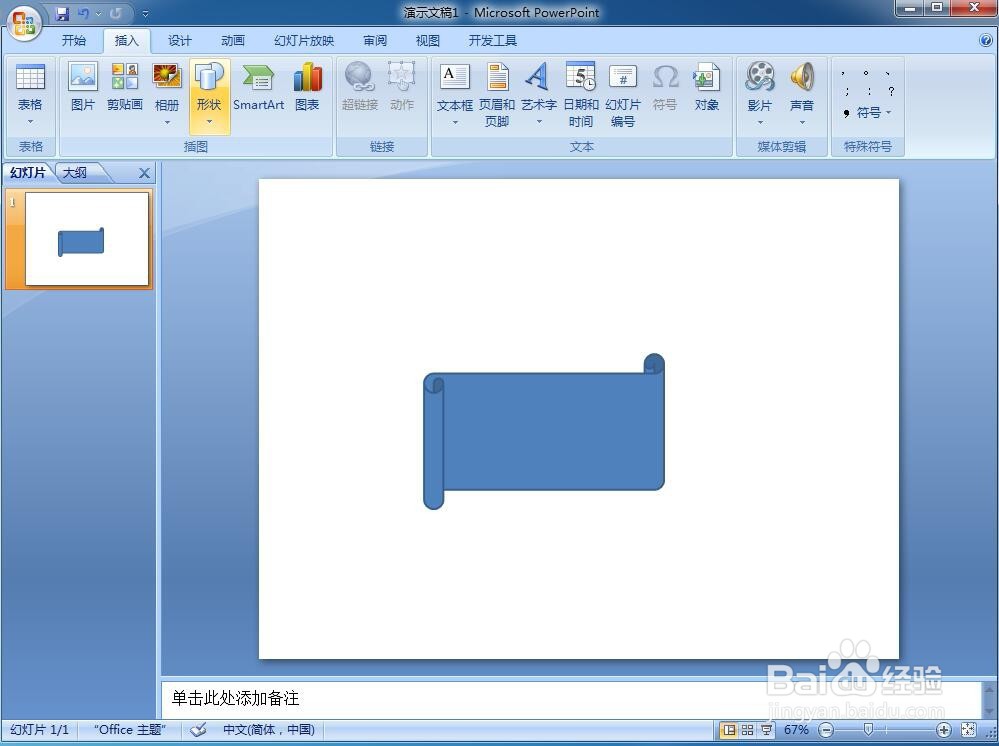 5/8
5/8 6/8
6/8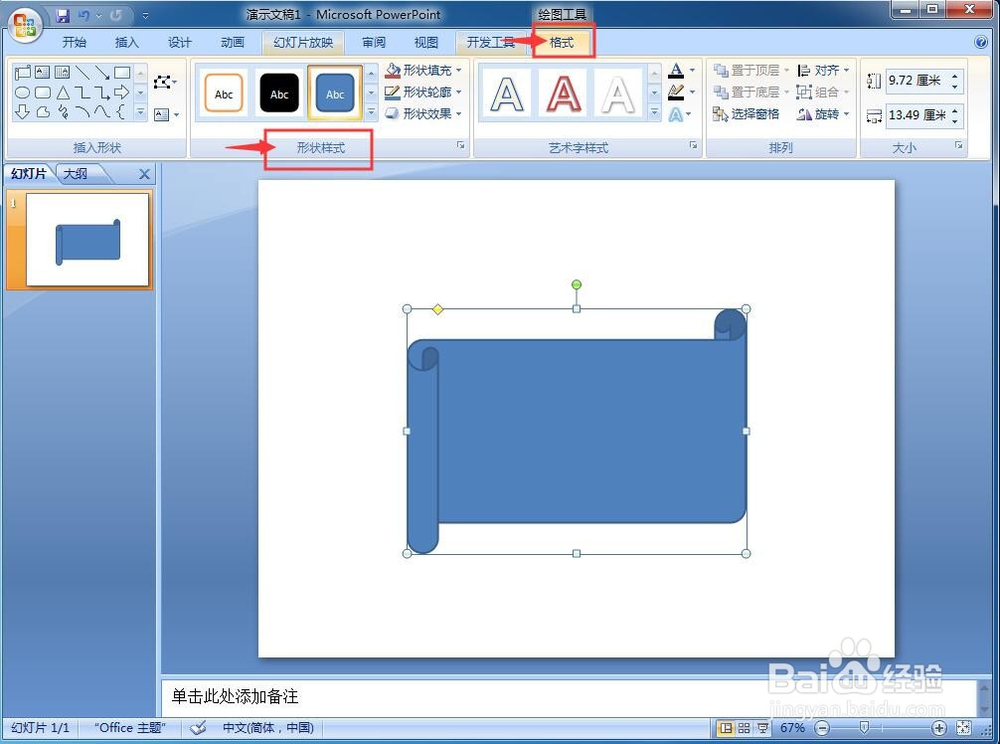 7/8
7/8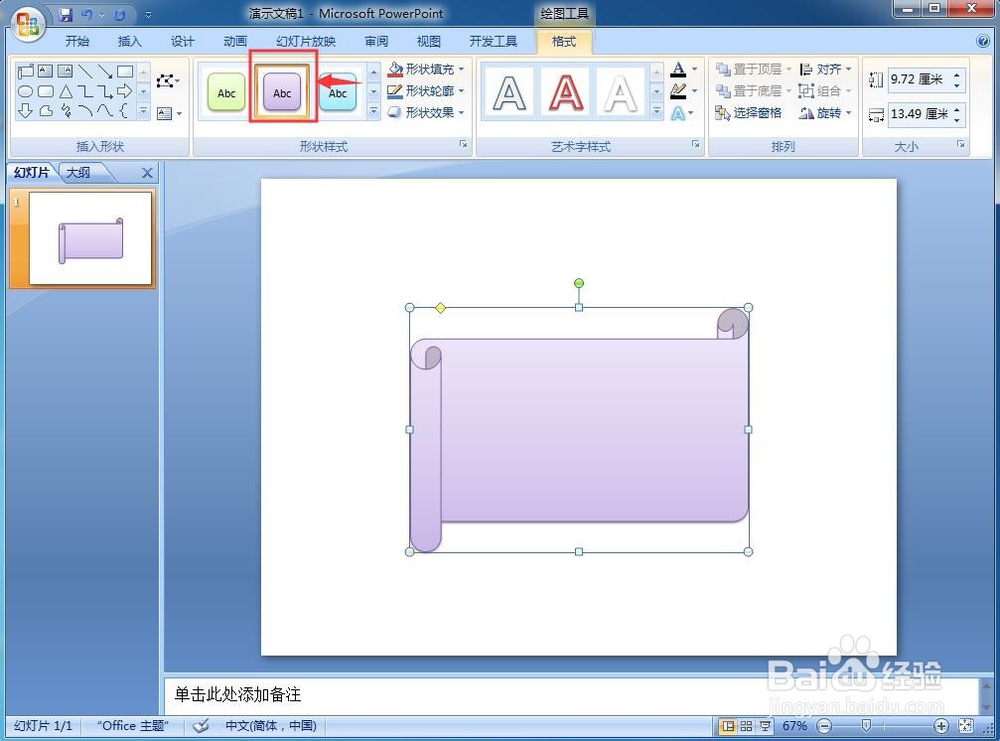 8/8
8/8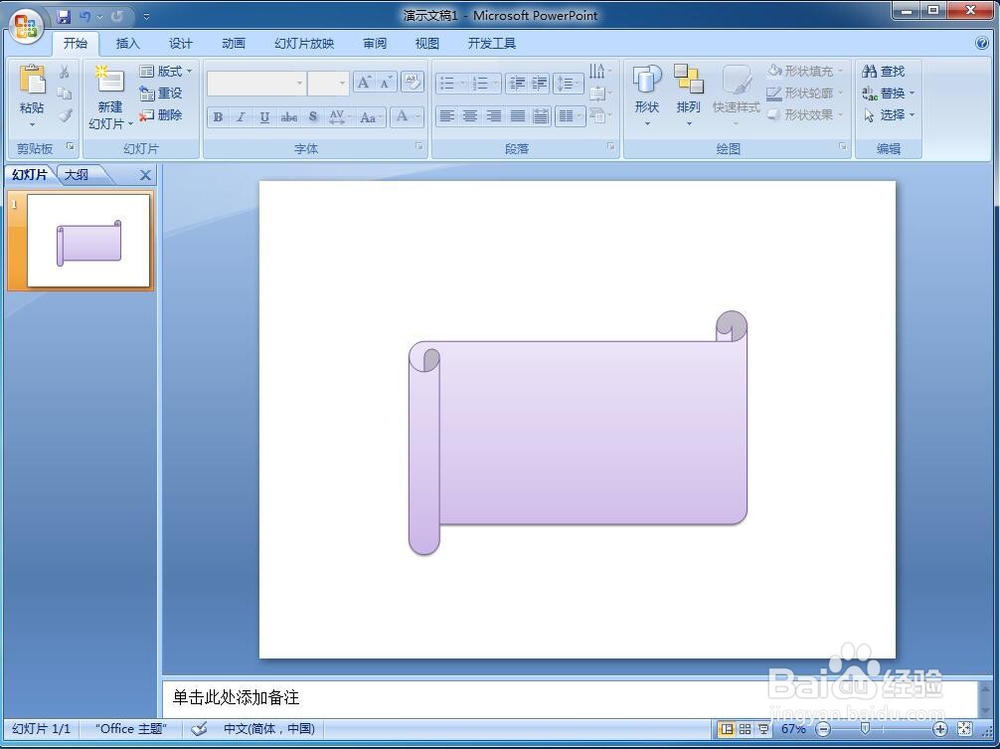 小结:1/1
小结:1/1
打开PPT,进入其主界面中;
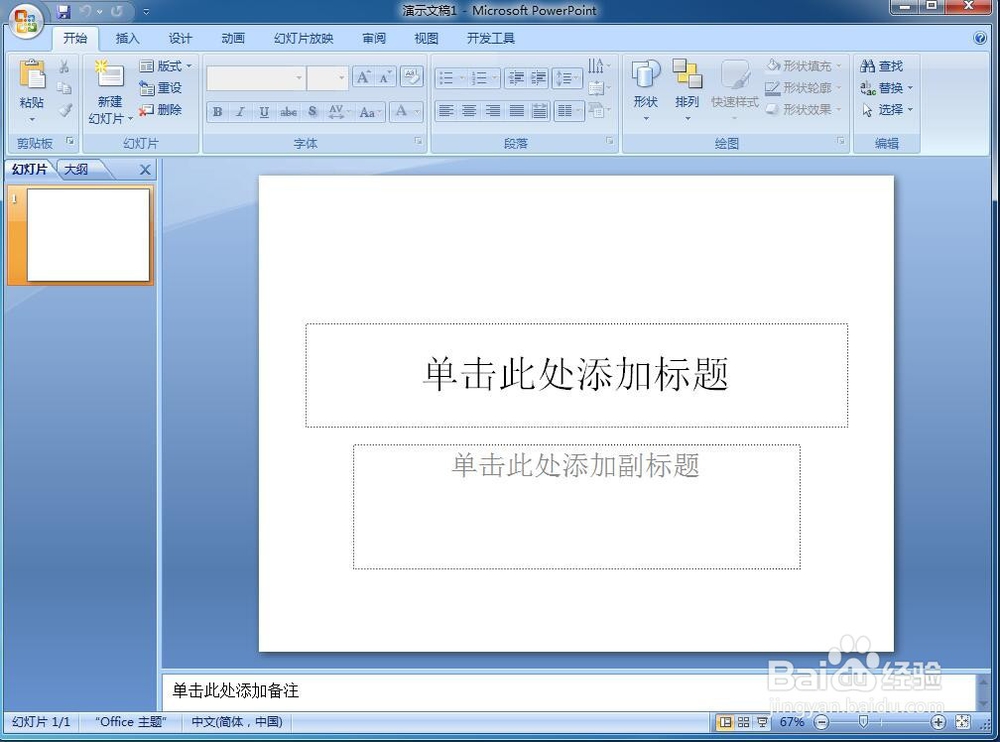 2/8
2/8点击插入菜单,选择工具栏中的形状;
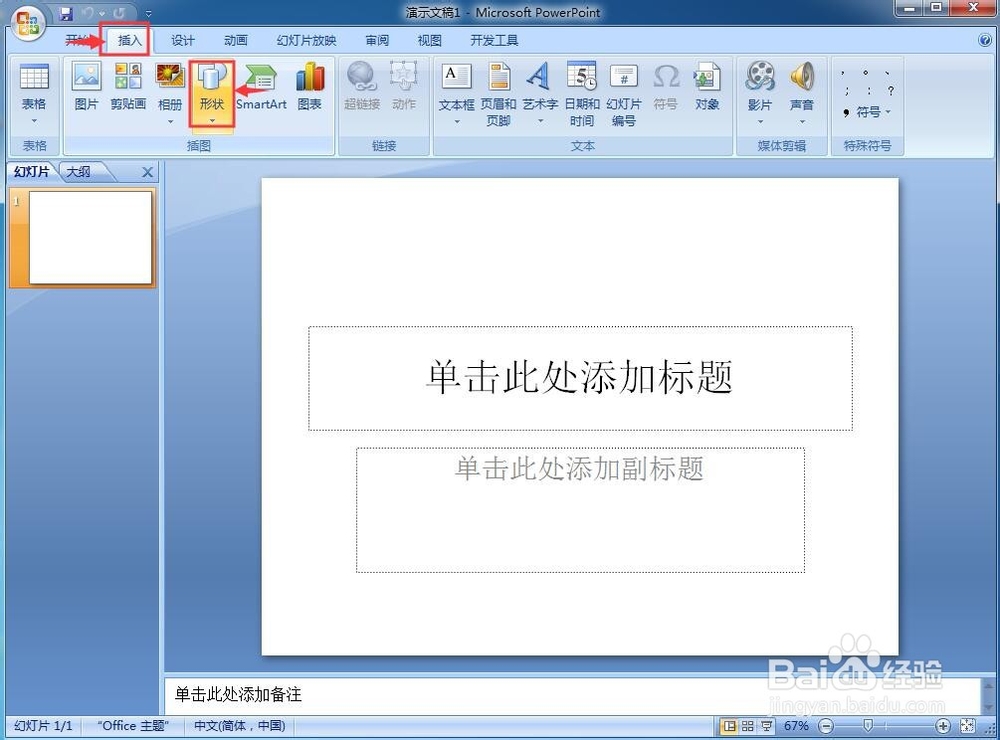 3/8在星与旗帜类别中找到并点击横卷形;
3/8在星与旗帜类别中找到并点击横卷形; 4/8
4/8按下鼠标左键不放,在编辑页面拖动鼠标,画出一个横卷形;
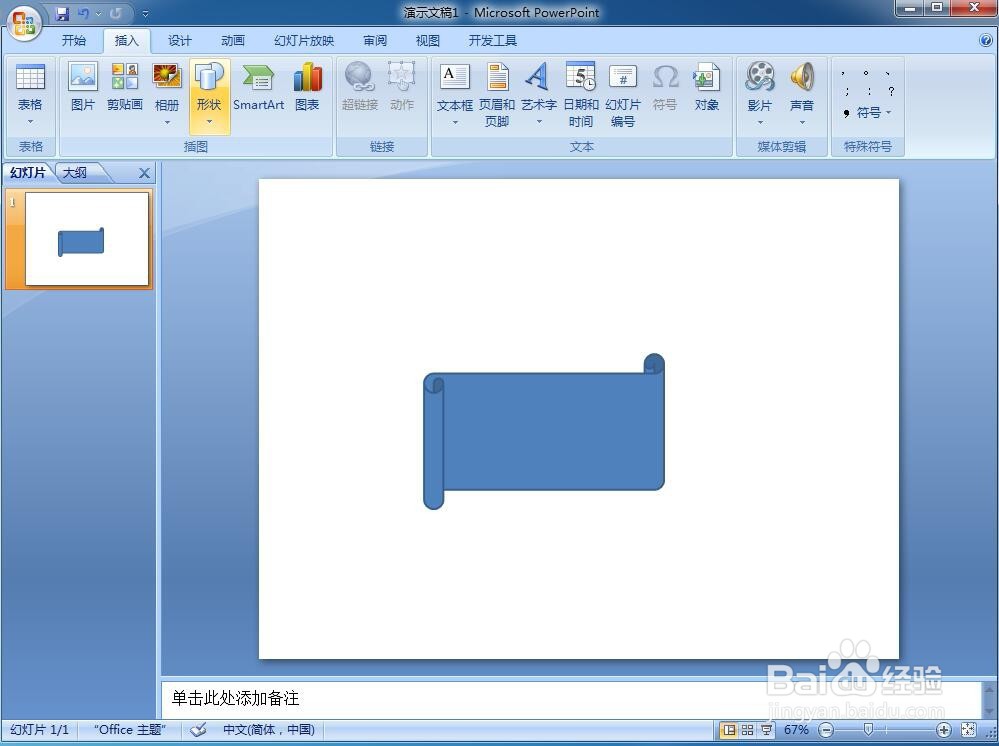 5/8
5/8用鼠标拖动右下角的小圆形,调整好横卷形的大小;
 6/8
6/8点击格式菜单,打开形状样式工具;
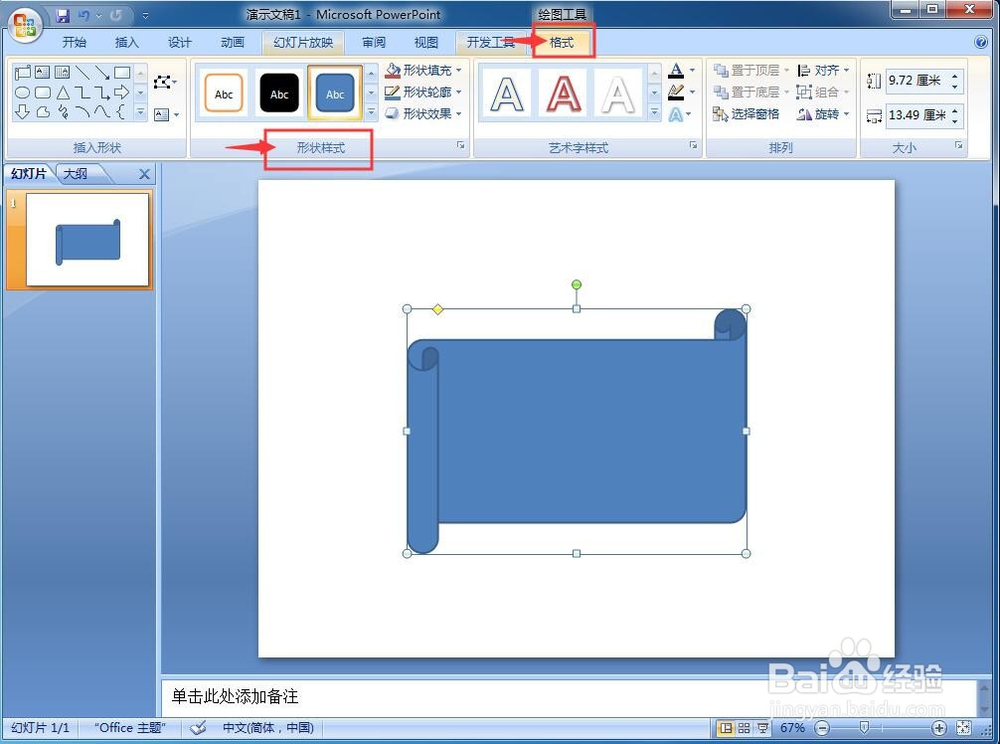 7/8
7/8选择添加一种合适的形状样式;
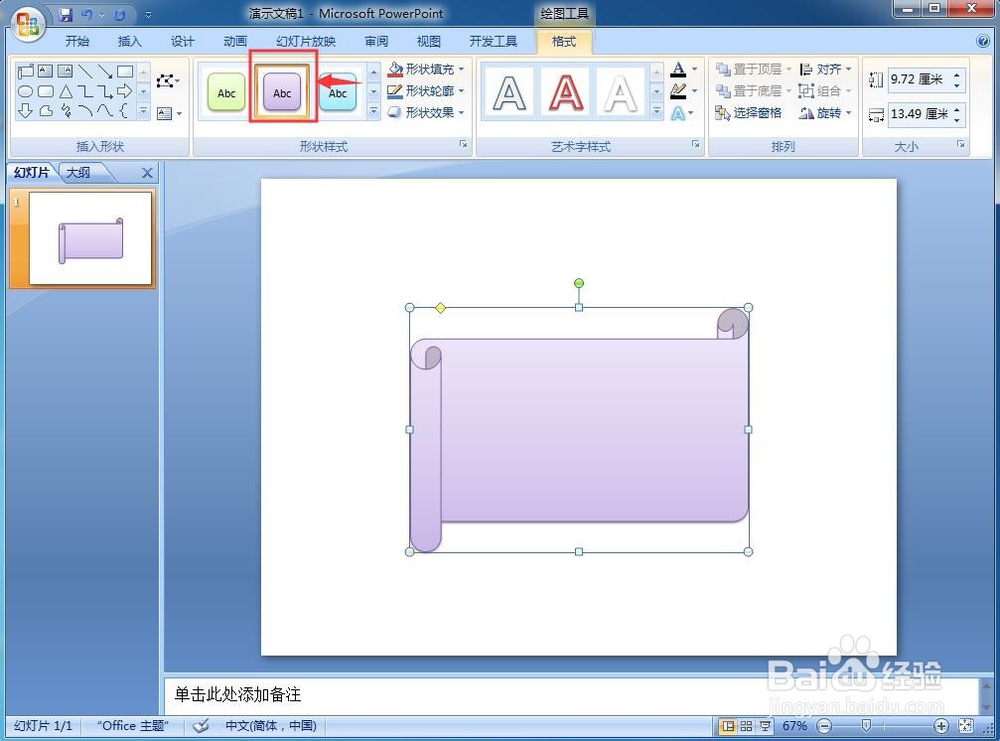 8/8
8/8我们就在PPT中创建好了一个横卷形。
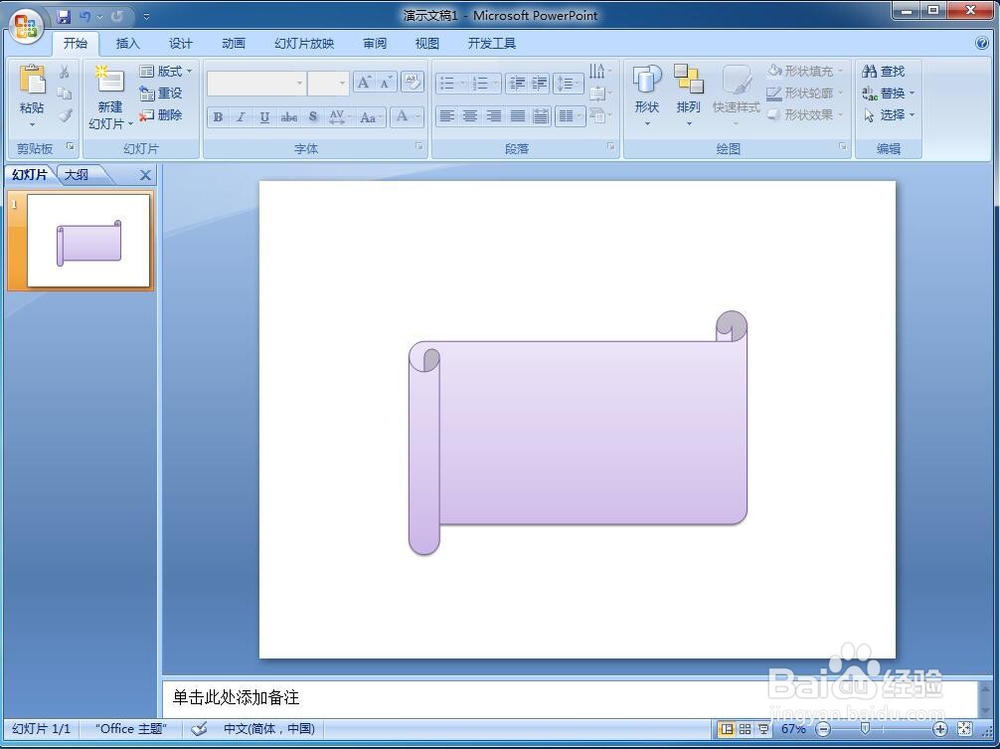 小结:1/1
小结:1/11、打开powerpoint,点击插入菜单,选择形状;
2、在星与旗帜中找到并选中横卷形;
3、按下鼠标左键不放,拖动鼠标,创建一个横卷形;
4、调整好横卷形的大小和样式。
注意事项调整横卷形的大小时,沿对角线方向向外拖动右下角的圆形,可以放大,向内拖动,可以缩小;
创建好横卷形后,如果找不到形状样式,点击格式菜单打开它。
版权声明:
1、本文系转载,版权归原作者所有,旨在传递信息,不代表看本站的观点和立场。
2、本站仅提供信息发布平台,不承担相关法律责任。
3、若侵犯您的版权或隐私,请联系本站管理员删除。
4、文章链接:http://www.1haoku.cn/art_748225.html
上一篇:快手怎么设置隐身状态?
下一篇:陌陌怎么隐藏在线时间
 订阅
订阅